Heb je geprobeerd formaat van GIF's wijzigen online? Om de een of andere reden weten velen die van GIF's houden niet hoe ze deze moeten bewerken of verbeteren. In deze notitie staan we op het punt u verschillende tools te laten zien waarmee u geanimeerde GIF's die klaar zijn om online te plaatsen, kunt verkleinen, bewerken en verbeteren. Aan de andere kant zullen we je in dit artikel kennis laten maken met de beste software, samen met hun unieke eigenschappen, evenals de voordelen die je krijgt als je ze gebruikt.
Deel 1. Top 8 ongelooflijke GIF-resizers
Wanneer u een geanimeerde GIF downloadt of uploadt, moet deze natuurlijk perfect passen bij het scherm of de specifieke interface waarop u deze wilt plaatsen. Met dit gezegd zijnde, moet je het formaat van de GIF-afbeelding wijzigen, anders zullen kijkers het niet zo waarderen. En laten we dus, zonder verder oponthoud, allemaal de acht beste tools van vandaag zien.
Boven 1. AVAide Video Converter
De AVAide Video Converter is tegenwoordig een van de meest gebruikte tools. Deze software converteert niet alleen video- en audiobestanden, maar is ook de beste GIF-maker en -versterker. Bovendien wordt het proces gemakkelijker gemaakt omdat het een zeer uitgebreide interface heeft, die alle soorten gebruikers zullen begrijpen.
Belangrijkste kenmerken:
◆ Het ondersteunt Windows, Mac en Linux OS.
◆ Het converteert bulk geanimeerde GIF's naar meerdere bestandsformaten.
◆ Kan GIF's maken van verschillende foto's en video's.
◆ Het wordt geleverd met prachtige effecten en filters terwijl u de afmetingen van de GIF wijzigt.
- Het heeft veel aantrekkelijke functies, afgezien van die met betrekking tot GIF's.
- Hiermee kunt u de nieuw geconverteerde GIF's direct online uploaden.
- Het is betaald, dus met een gratis proefversie.
- Biedt meer dan 300 invoer- en uitvoerformaten om uit te kiezen.
- Met een ingebouwde videocollagemaker, collagemaker, dvd-ripper en Toolbox.
- Converteer batchbestanden in een 30x sneller proces.
- Met de beste GIF- en 3D-maker samen met de fantastische versterkers.
Boven 2. GIF-formaat wijzigen
Zoals we allemaal weten, zegt het in zijn naam, is de GIF Resizer van Softonic de ideale om de grootte van de GIF's te veranderen. Bovendien werkt dit programma in batchbestanden zonder hun kwaliteit te verliezen. U hoeft zich geen zorgen te maken over de procedure over hoe u: formaat van een GIF wijzigen omdat het een rechtlijnige is. Door gewoon de nieuwe dimensie van de GIF in te voeren, kun je hem meteen opslaan.
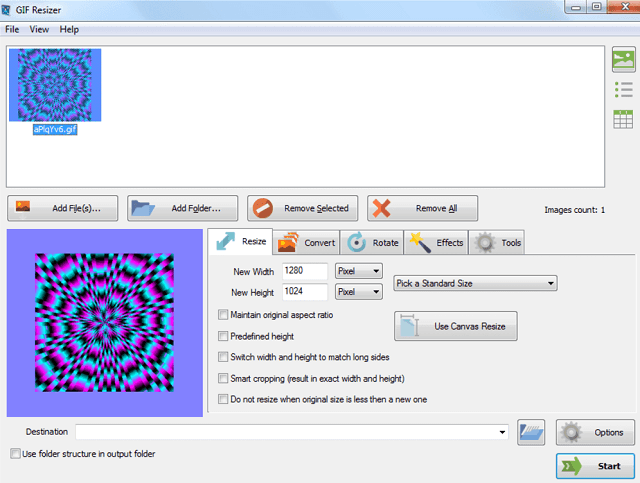
Functies:
◆ Het werkt in batches.
◆ Het kan de grootte van geanimeerde GIF-banners wijzigen.
- Het exporteert de GIF's naar verschillende formaten.
- Er zijn geen verbeteringstools beschikbaar.
- Het werkt alleen voor Windows.
Top 3. Gemakkelijke GIF-animator
De Easy GIF Animator is een van de krachtige geanimeerde GIF-editors. Bovendien geeft het de gebruikers verschillende functies om hun bestanden een boost te geven. Bovendien is het ook een goede keuze bij het maken van banners, geanimeerde afbeeldingen, knoppen en het vergroten of verkleinen van GIF-afbeeldingen, omdat deze taken onmiddellijk kunnen worden uitgevoerd.
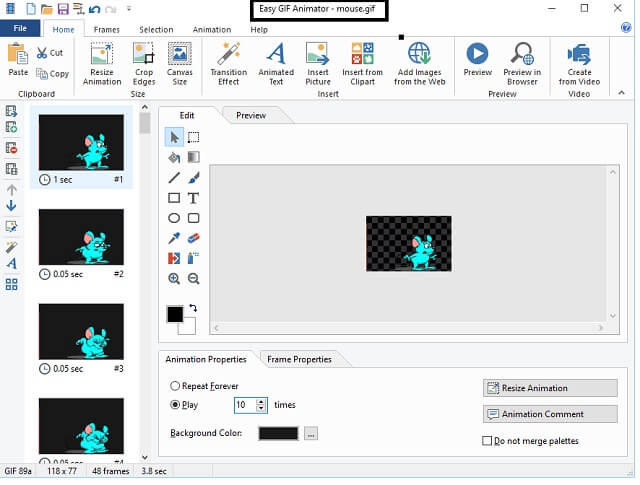
Functies:
◆ Maakt het mogelijk animaties te maken met achtergrondmuziek.
◆ Met tal van krachtige tools en versterkers.
- Het wordt geleverd met een vaste GIF-editor.
- Het zal even duren voordat gebruikers voor het eerst vertrouwd zijn met alle functies.
- Het is betaald, dus met een gratis proefversie.
Boven 4. Kapwing
Kapwing is een online oplossing waarmee gebruikers GIF's kunnen maken, bewerken en vergroten/verkleinen. Bovendien heeft dit online programma tal van leuke functies waarin je kunt ervaren hoe je automatische ondertitels en leuke sjablonen kunt maken via eenvoudige navigatiebedieningen. Wees als een professional wanneer je dit leuke en multifunctionele programma online gebruikt.
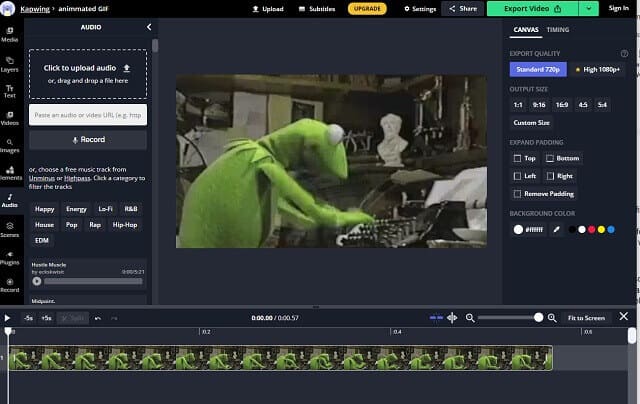
Functies:
◆ Het wordt geleverd met tal van functies, behalve dat het een GIF-resizer is.
◆ Exporteert bestanden naar GIF's naar MP4, MP3 en afbeeldingen.
- Het werkt snel.
- U hoeft geen software te downloaden.
- Er zijn enkele problemen opgetreden tijdens het gebruik ervan.
- Het is internetafhankelijk omdat het een online tool is.
Top 5. EZGIF.COM
EZGIF.COM is een online tool die een moeiteloos proces geeft. Bovendien maakt het verschillende methoden mogelijk om een bestand te boosten, zoals roteren, bijsnijden, knippen, omkeren, splitsen, tekst toevoegen en meer. Het gebruik van dit soort tool is voordelig, vooral voor degenen met kennis van zaken.
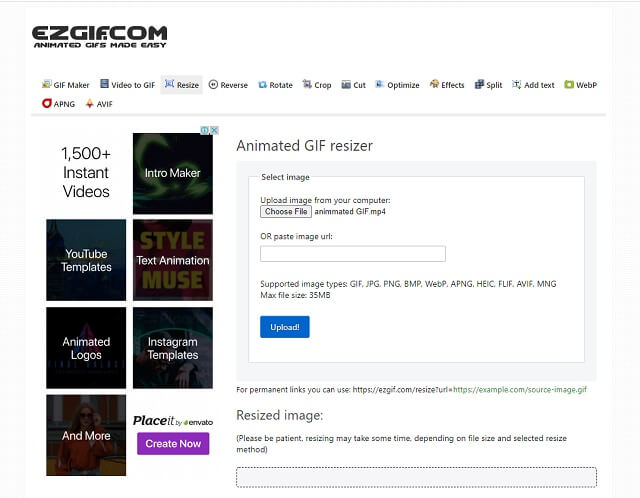
Functies:
◆ Het wordt geleverd met prachtige functies voor geanimeerde GIF's.
◆ Het bevat een AVID Maker.
- Bewerk de GIF zonder de kwaliteit te verliezen.
- Het ondersteunt verschillende bestandsformaten.
- Het uploaden van een bestand duurt even.
- Het is internetafhankelijk omdat het een online tool is.
Boven 6. PicGIF
Hoe wijzig ik het formaat van een GIF-bestand op Mac? Zoals velen sturen ons deze vraag. De PicGIF is software voor Mac die ideale bewerkingstools biedt voor geanimeerde GIF's. Bovendien heeft deze fantastische software uitgebreide ondersteuning voor verschillende bestandsindelingen, waardoor de gebruikers bestanden vrij kunnen importeren en exporteren.
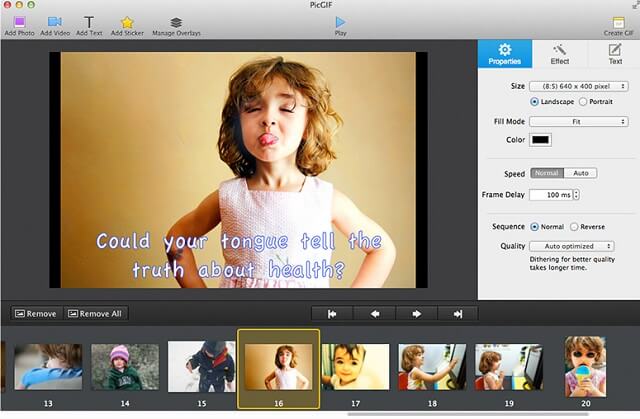
Functies:
◆ Het wordt geleverd met tal van bewerkingsfuncties.
◆ Maakt aanpassing van GIF's mogelijk.
- Maakt het mogelijk om bestanden online op te slaan en te delen.
- Met een eenvoudig configuratieproces.
- Het ondersteunt alleen Mac-apparaten en OS.
- Tijdens het gebruik zijn enkele storingen geconstateerd.
- Het is een periode-software.
Top 7. Wondershare Filmora
De volgende op de lijst is deze Filmora. Deze krachtige software heeft meer om over op te scheppen. Sta jezelf toe om de gemakkelijke maar boeiende functies en tools te begrijpen die een grote hulp zouden zijn om je bestanden een boost te geven. Aan de andere kant, verklein je GIF-afbeelding met deze software en weet meer over wat het kan geven.
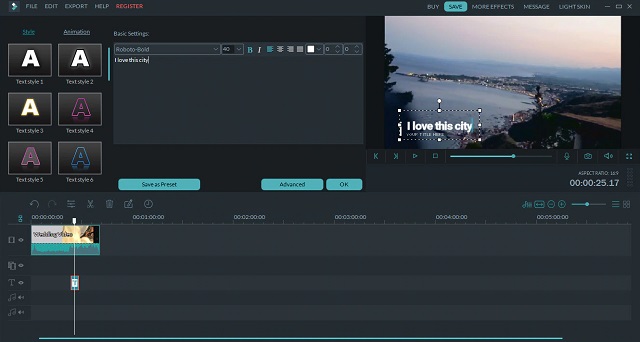
Functies:
◆ Het is een programma met talrijke bewerkings- en effectfuncties.
◆ Het ondersteunt talloze invoer- en uitvoerformaten.
- Het is veelzijdig met verschillende services, vooral met betrekking tot verbeteringen aan videobestanden.
- Het heeft een abonnement nodig. Daarom is er een gratis proefversie beschikbaar, maar met beperkte aspecten.
Top 8. GIFGIFS.com
Last but not least is deze online oplossing genaamd GIFGIFS.com. Net als de anderen heeft dit programma talloze tools te bieden voor je GIF's. Ga en geef jezelf een kans om te proberen om te keren, te optimaliseren, te roteren, bijsnijden, splitsen en natuurlijk, formaat van GIF wijzigen zelf online.
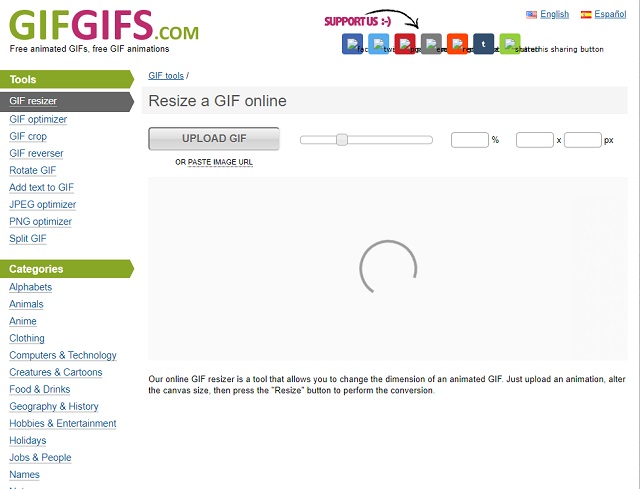
Functies:
◆ Het wordt geleverd met tal van beschikbare GIF-categorieën.
◆ Hiermee kunnen JPG- en PNG-bestanden worden geoptimaliseerd.
- Toegankelijk omdat het een online tool is.
- Alle tools gaan over GIF-boosters.
- Het is niet advertentievrij.
- Zonder internet zou je er niet bij kunnen.
Deel 2. Hoe het formaat van geanimeerde GIF efficiënt te wijzigen?
Nadat we die prachtige tools hebben die het beste bij de taak passen, laten we nu het echte werk zien. Hieronder vindt u de juiste en efficiënte manier om de geanimeerde GIF opnieuw te schalen.
Formaat van geanimeerde GIF wijzigen met AVAIde Video Converter
Stap 1Gratis de software downloaden
Voordat u aan de slag gaat, moet u deze GIF-resizer op uw pc installeren. Klik gerust op de onderstaande downloadknop voor een snellere aanpak.

PROBEER HET GRATIS Voor Windows 7 of hoger
 Veilige download
Veilige download
PROBEER HET GRATIS Voor Mac OS X 10.12 of hoger
 Veilige download
Veilige downloadStap 2Start de navigatie
Start na het installatieproces de software en klik op de Gereedschapskist. Kies vervolgens uit de lijst de GIF-maker.
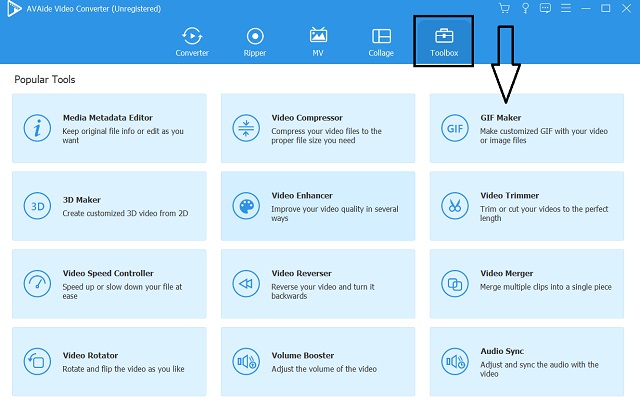
Stap 3Upload de geanimeerde GIF
Upload uw geanimeerde GIF door te klikken op de Video naar GIF doos. Op dit deel kun je ook een stilstaand beeld van GIF uploaden, waarin je meer afbeeldingen kunt laten samenvoegen in je GIF-bestand.
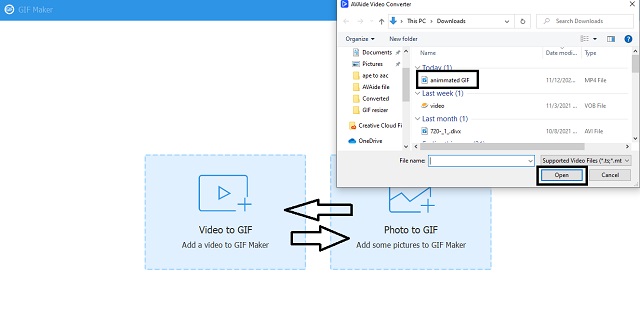
Stap 4Het formaat van de geanimeerde GIF nu wijzigen
Begin met het verkleinen van je geanimeerde GIF door op de te klikken Ontgrendelen het rantsoen naast de Uitvoergrootte. Codeer uw voorkeur hoe u wilt dat uw uitvoer wordt geproduceerd. U kunt op het voorbeeld klikken om het resultaat te zien dat je op het punt staat te produceren en af en toe vrijelijk te veranderen totdat je de perfecte maat hebt bereikt die je wilt.
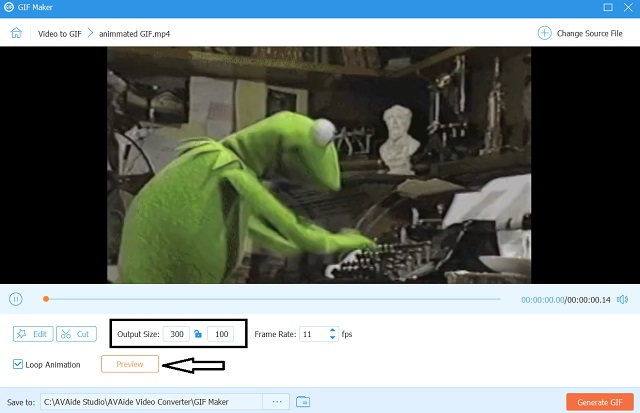
Stap 5Genereer de wijzigingen
Nadat je je gewenste maat hebt bereikt, kun je eindelijk op de Genereer GIF knop. Controleer vervolgens het voltooide bestand op het aangegeven doelbestand. Aan de andere kant kunt u uw bestanden voorbestemmen door te klikken op de Opslaan in deel.
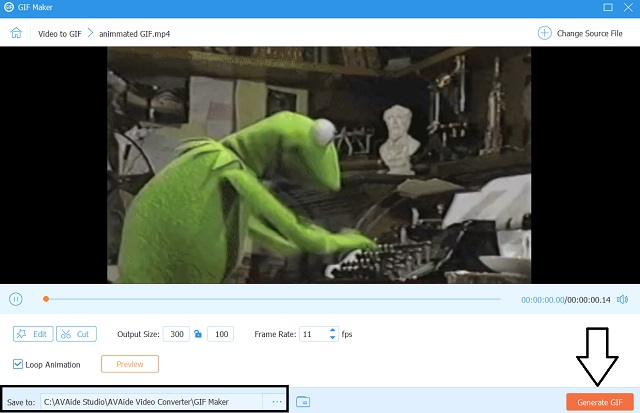
Deel 3. Veelgestelde vragen over het formaat van GIF wijzigen
Kan ik het formaat van GIF's in Photoshop wijzigen?
Ja. In feite heeft Photoshop bijna alle bewerkingsfuncties. Het gebruik ervan is echter niet zo eenvoudig, want u moet dingen overwegen voordat u het aanschaft.
Heeft het formaat van GIF invloed op de kwaliteit?
Het hangt ervan af, maar het zou niet moeten. Er zijn momenten dat wanneer u het formaat van de GIF te veel wijzigt, de neiging is dat het bestand wordt uitgerekt en de pixels beïnvloedt.
Kan ik het formaat van de GIF's op de telefoon wijzigen?
Ja, want er zijn tegenwoordig veel beschikbare GIF-resizer-apps. Andere hierboven gepresenteerde software is trouwens toegankelijk op uw mobiele apparaten.
Het formaat van de GIF-dimensie zal gemakkelijker worden met behulp van de boeiende tools die hierboven zijn gepresenteerd. Toch is de keuze aan u. Kies een tool die u feilloos een prachtig resultaat zal opleveren. Zoals we ten zeerste aanbevelen, kies: AVaide Video Converter om een ongelooflijke ervaring te hebben zonder veel geld uit te geven.
Uw complete videotoolbox die 350+ formaten ondersteunt voor conversie in verliesvrije kwaliteit.
Video bijsnijden en formaat wijzigen
- Top 8 GIF-resizers voor Windows en Mac
- Het formaat wijzigen of bijsnijden van video's voor Instagram
- Goed geïnformeerd over het wijzigen van de beeldverhouding van video
- Video's bijsnijden en vergroten/verkleinen op Android
- Video's bijsnijden in Premiere Pro
- Video's bijsnijden op iMovie
- Video's bijsnijden op Mac
- Een video bijsnijden in QuickTime
- Top 5 geweldige beeldverhouding-converters om je video's enorm bij te snijden
- De beeldverhouding wijzigen in Windows Movie Maker
- Het formaat van een video wijzigen in Photoshop
- Hoe MP4-video prachtig bij te snijden
- Hoe u de Ffmpeg gebruikt om het formaat van uw video's te wijzigen
- Video bijsnijden zonder watermerk
- Een video bijsnijden op Windows
- Video's bijsnijden in Windows Meida Player
- Video's bijsnijden tot vierkant
- Video's bijsnijden in After Effects
- Video's bijsnijden in DaVinci Resolve
- Video's bijsnijden in OpenShot
- Video's bijsnijden met Kapwing
- Hoe Snapchat-video's bij te snijden
- VLC-video's bijsnijden gebruiken
- Camtasia-video's bijsnijden
- Hoe OBS-video's bijsnijden te gebruiken
- Hoe Ezgif te gebruiken Formaat van video's wijzigen
- De beeldverhouding wijzigen in Final Cut Pro




